excel表格数据计算的方法
相关话题
excel中的数据计算是我们办公中经常都要用到的,有些朋友或许忘记了该要如何操作。下面是小编带来的关于excel表格数据计算的方法,希望阅读过后对你有所启发!
excel表格数据计算的方法:
数据计算步骤1:首先我们来进行一些最简单的运算。打开excel软件,然后选择一个单元格(以A1为例),然后在fx的位置处输入=150-10,然后离开输入框,A1中的数据是不是变成了140了,当然你也可以直接在A1中输入=150-10,然后回车,得到的效果是一样的。

数据计算步骤2:以上的操作可以运用到四则运算当中,加减乘除都可以。下面我们来看一点高级的技术,excel中每个单元格都有自己唯一的名称,就是我们平时看到的A1,B1等(具体位置如下图所示),这个唯一性是我们接下来进行计算操作的前提条件。

数据计算步骤3:我们选择一个没有输入数据的单元格(B1为例),我们同样是进行四则运算,但是我们并不是直接输入数据,而是用现有的数据进行计算,例如A1和A4,具体操作步骤跟刚才相同,唯一不同的是我们把具体的数字变成了单元格的名称,然后离开输入框即可。
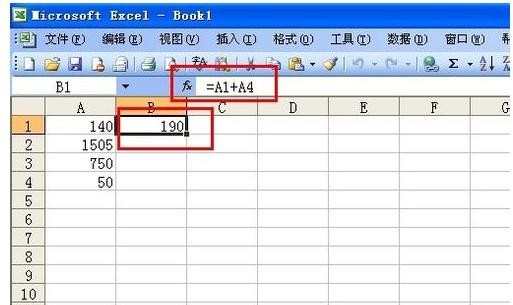
数据计算步骤4:我们刚才进行的只是简单的二个数字的四则运算,接下来我们来点高级的,进行 一下混合运算。我们首先写几行几列的数据便于我们操作,然后在空白的单元格中进行相关计算,我们即可以进行四则混合运算同时加上括号,计算的原理跟我们学习的计算方法相同,如果你不确信它计算的是否正确,可以自己尝试的计算下。

数据计算步骤5:excel中集成了不少的计算函数,是excel存在的意义,也是为什么我们使用它作为处理数据的原因,下面我们就来看看excel中函数的用法。首先我们点击插入选项,然后点击函数,这里就是excel中为我们集成的处理函数了,当然我们也可以点击快捷方式进入函数列表。
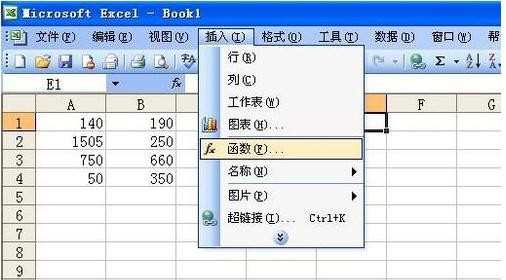

数据计算步骤6:我们就来一个比较简单的吧,求和。我们首先选择计算求和的单元格,然后点击插入函数,找到求和函数(SUM),然后输入求和范围,例如A1:C1,其中:代表“到”,也就是用于计算A1到C1之间数据的总和,然后点击确定即可,当然如果你对函数熟悉的话,还可以直接在fx框中输入=SUM(A1:C1)同样可以做到求和。


看了excel表格数据计算的方法还看了:
1.excel表格数据计算所占比例公式的使用教程
2.excel表格计算数据的方法
3.excel表格统计数据个数的方法
4.excel表格计算公式的教程
5.excel表格统计数据的方法
6.excel表统计有效数据个数公式的用法
7.excel计算的各种方法

excel表格数据计算的方法的评论条评论